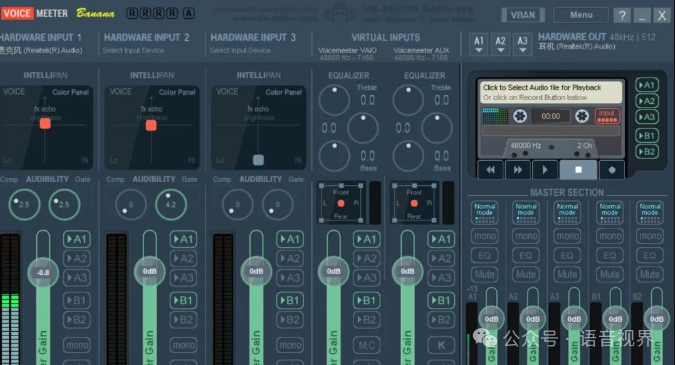手残党福音-调不好电脑和声卡,请用"虚拟声卡神器"
今天给大家带来的是一款全新的神器
软件名称:
<Voicemeeter>
平台:Windows
各位,做语音直播,插入声卡的时候有没有遇到过这种事,昨天还正常的麦克风,第二天就没声音了,或者换个语音APP,语音PC客户端又不行了,或者模拟器又不行了。
这个是啥原因,一般都是电脑端配置异常(自定义功能太多了),
因为win系统在音频设置的时候,既可以做全局默认配置,又可以做单独应用配置,而很多音频应用APP、PC客户端或者模拟器,非常贴心的又自带了音频设置,这个时候,你就会发现换了一个新的语音应用的时候,你点音频配置异常了(冲突了),表现可能是麦克风没有声音。

所以我们需要一个虚拟声卡神器来转接这个业务,使音频调用业务统一化。
软件能力:
它有很多能力,这个教程太多了,大家搜索网络都可以看的,关键点是虚拟声卡和虚拟声道这个能力,才能使硬件接入统一化:
【它最强大的功能是可以同时接收多个设备的输入信号,然后发送到虚拟音频通道或其他音频设备/声卡,它支持同时发送到多个目标】
业务原理:
安装【Voice Meeter】以后,重启生效,会虚拟出4-8个虚拟声道,这个时候我们进行win系统的音频配置:
一般有两种配置方式(【Voice Meeter】全局接管和系统声卡全局接管):下面我们主要讲解系统声卡全局接管,这种配置可以使【Voice Meeter】未启动的时候不影响其他设备,无需再次配置,懒人和手残党福音。
一、【系统声卡全局接管】统一接管为全局输入输出,其他应用挂接在它上面
1、将win系统的音频默认输入输出,全部设置成【系统声卡】的配置。其他APP、PC客户端应用在选择输入输出的时候只需要使用默认配置既可以了,不需要额外配置,开箱即用。
2、然后打开【Voice Meeter】主界面的,在声源输出选择“系统声卡”的输出作为主要输出路径。(没有其他需要,这里以后就不需要动了)
3、然后在【Voice Meeter】主界面的,声源输入选择按照你的音源输入设备:
3.1、比如你要接受来自物理麦克的声音,虚拟输入1选择麦克风输入口,
3.2、比如你要接受来自移动声卡的混响音源,虚拟输入2选择移动声卡的输出接口
3.3、比如你用电脑机架软件做了音源效果(比如变声器),虚拟输入3选择机架软件的输出接口
3.4、比如你想使用音源软件,比如 TT进行直播,打开音频配置,麦克风的输入输出选择全局的默认设备即可,如果输出需要到单独其他设备,就选择对应的设备接口就行,如果不做改变,就实现了插入即用,打开即用的功能非常傻瓜。
二、【Voice Meeter全局接管】统一接管为全局输入输出,其他应用挂接在它上面.
这个功能主要是实现不同应用应用在不同声道中输出而互相声音隔离用的,
比如你可以将声道1输出给QQ、
声道2输出给微信、
声道3自己听歌、
声道4上网课,互相之间不干扰,
根据需要来开闭3个声道之间的麦克风,使声道之间不串音的,属于高阶用法,本文就不多讲了,后续写保姆教程的时候着重再说
此软件“仅限学习交流,不能用于商业用途”如用于商业用途,请到官方购买正版软件,追究法律责任与本站无关!
我们每月需支付高额服务器费用,捐赠将保证服务器有更好的配置和稳定运行;非常感谢您的捐赠支持。
(资源收集整理维护不易,敬请珍惜并感谢开发者。)